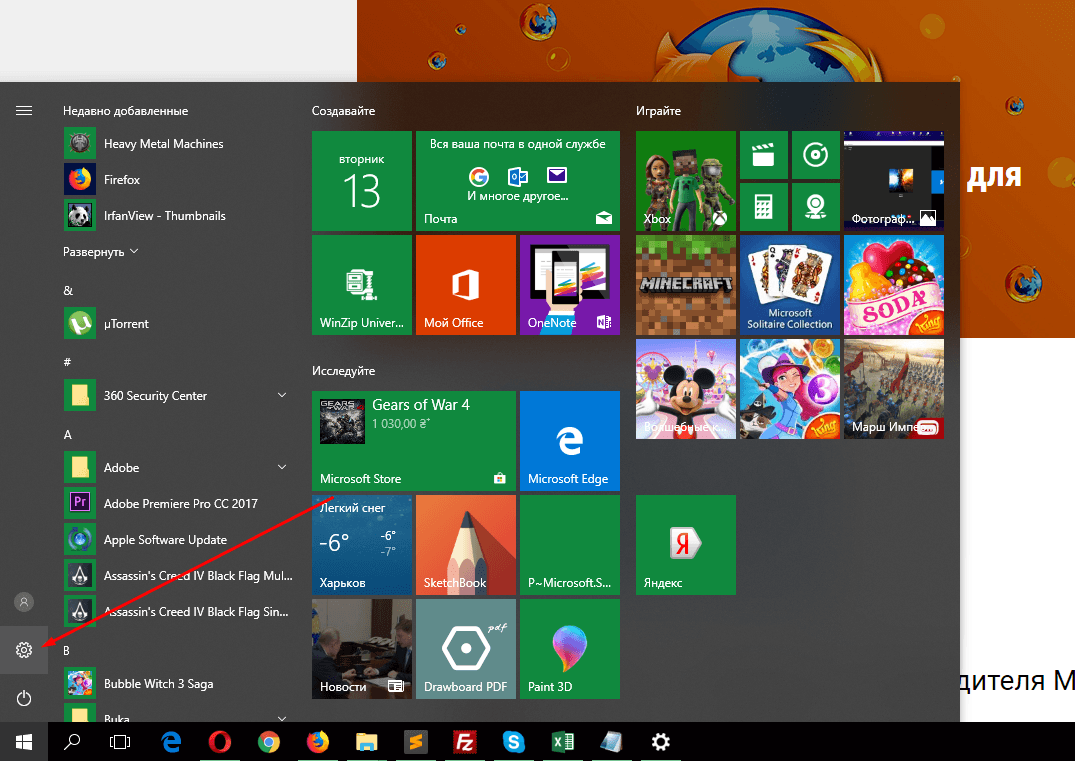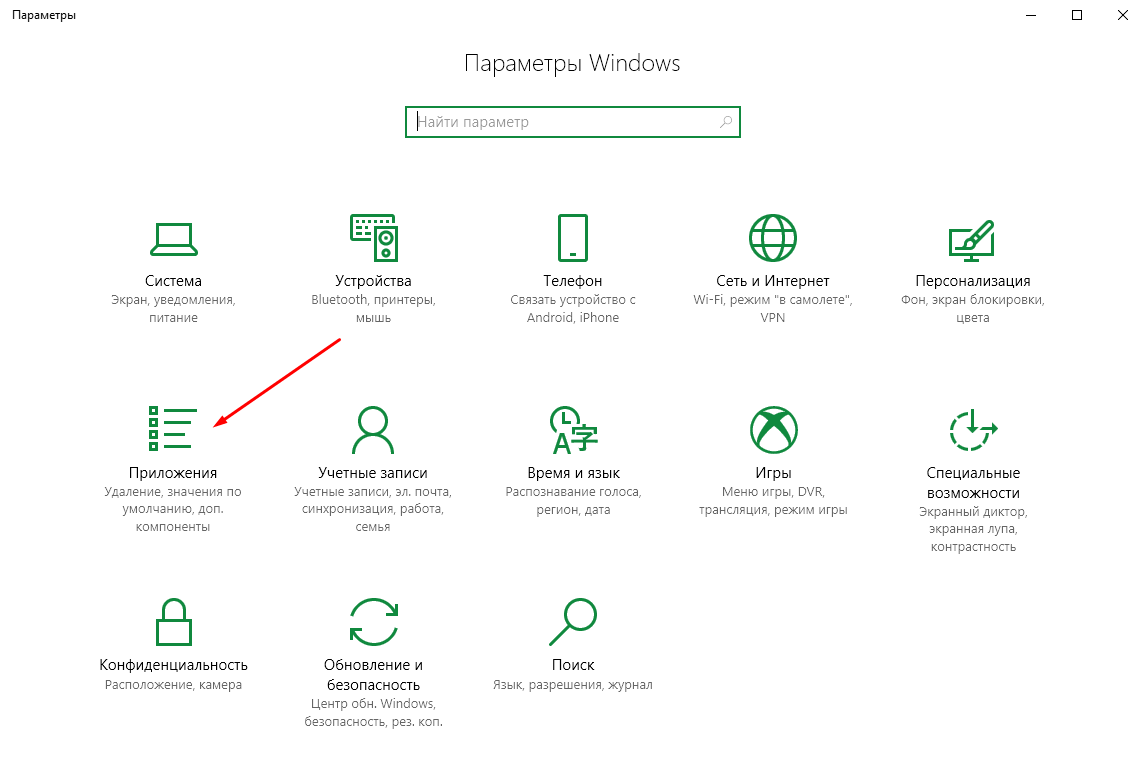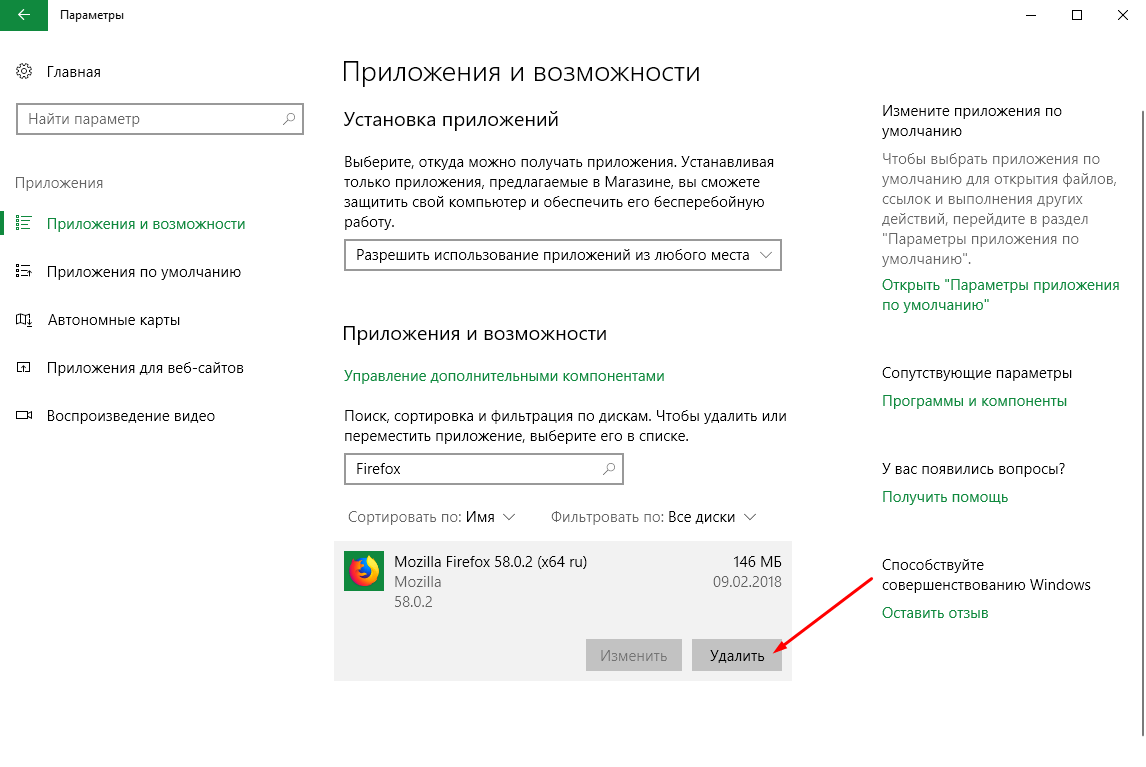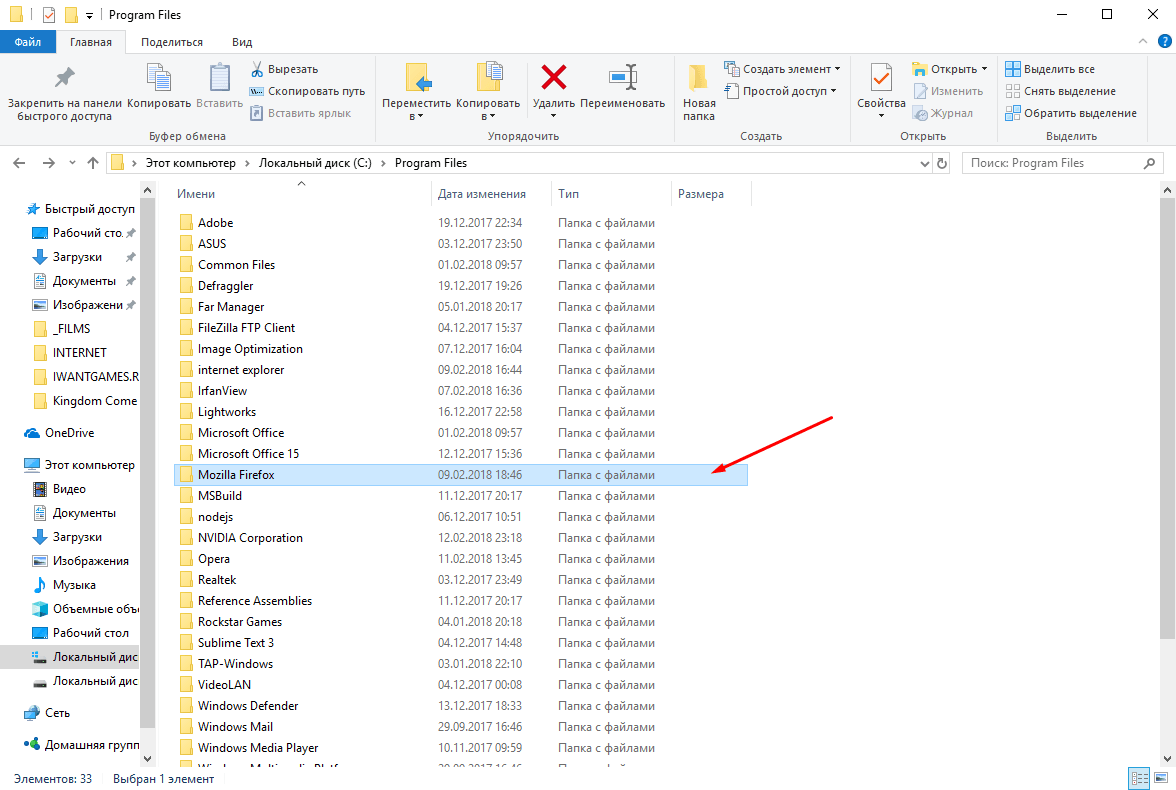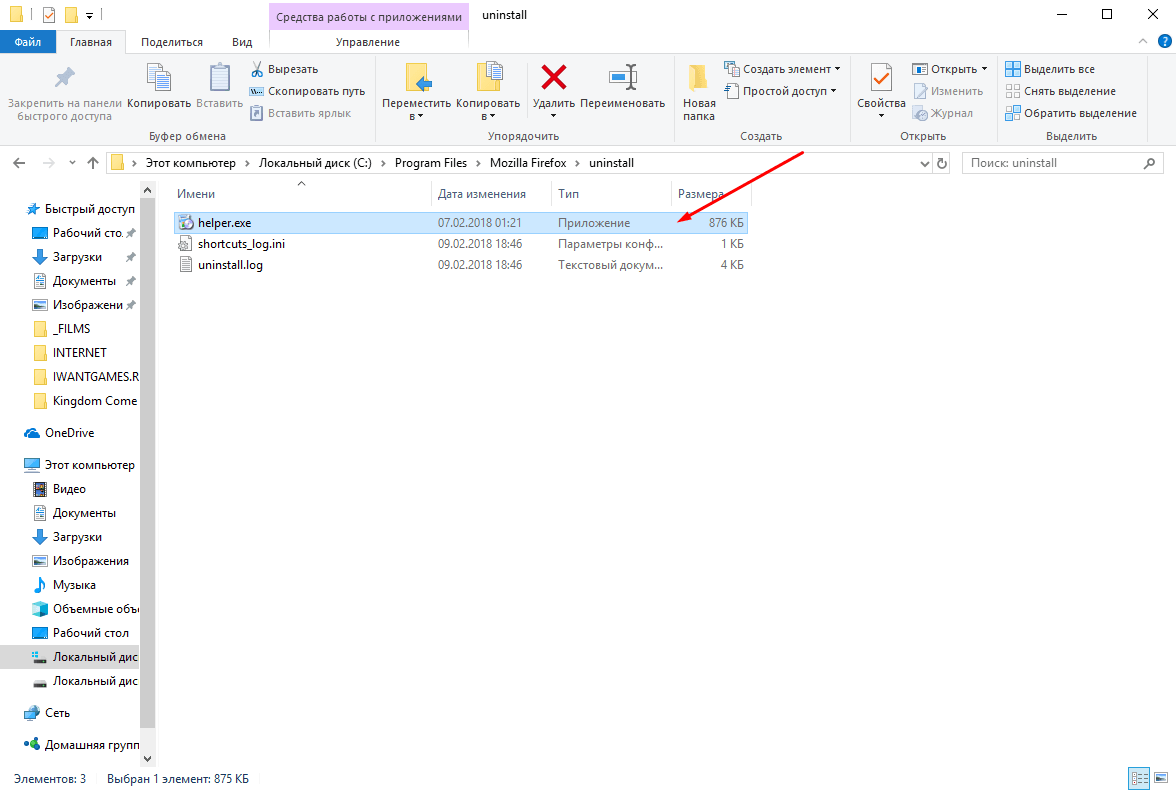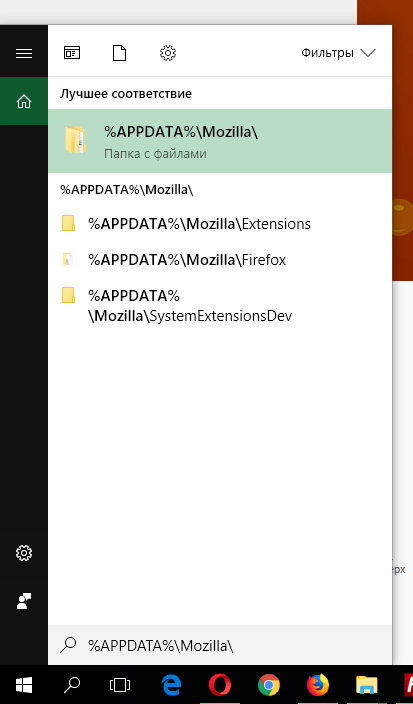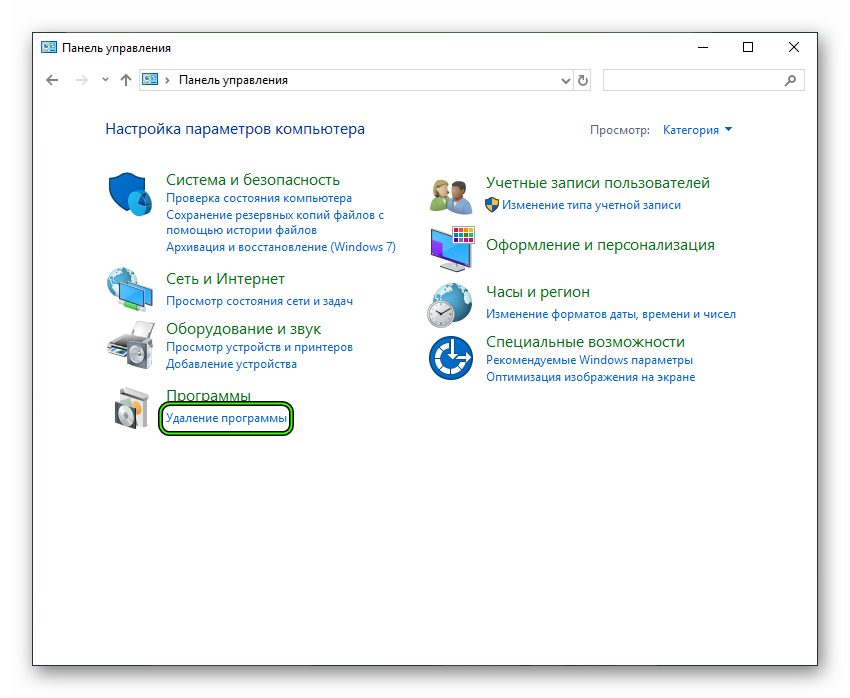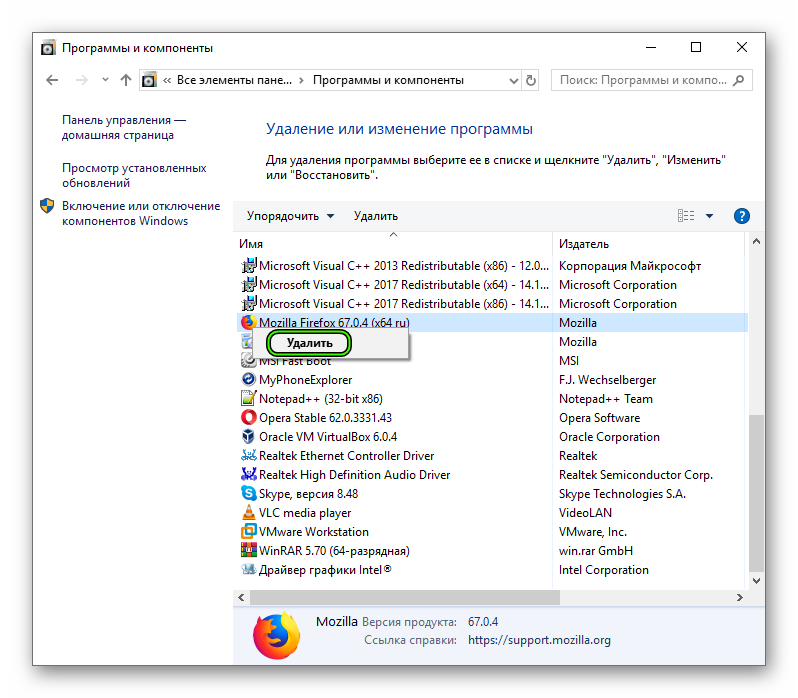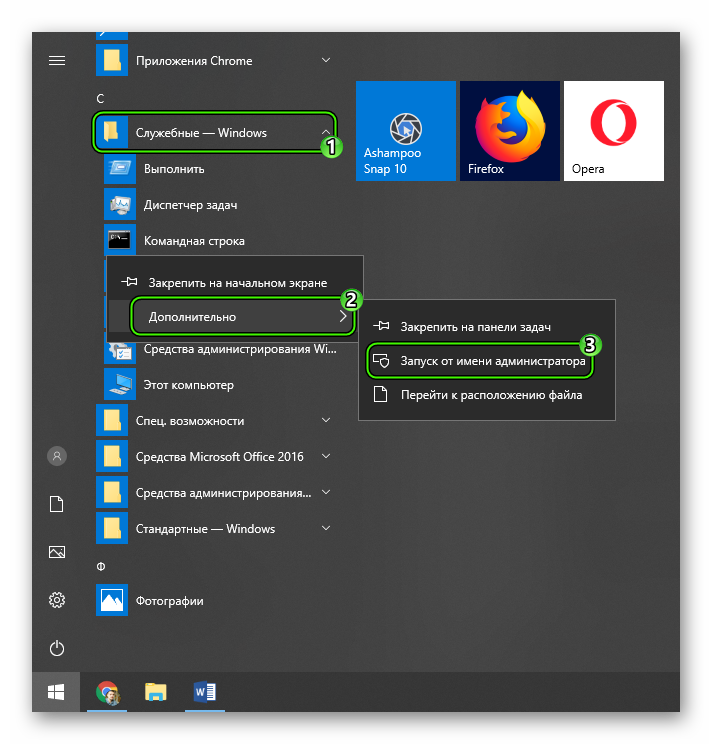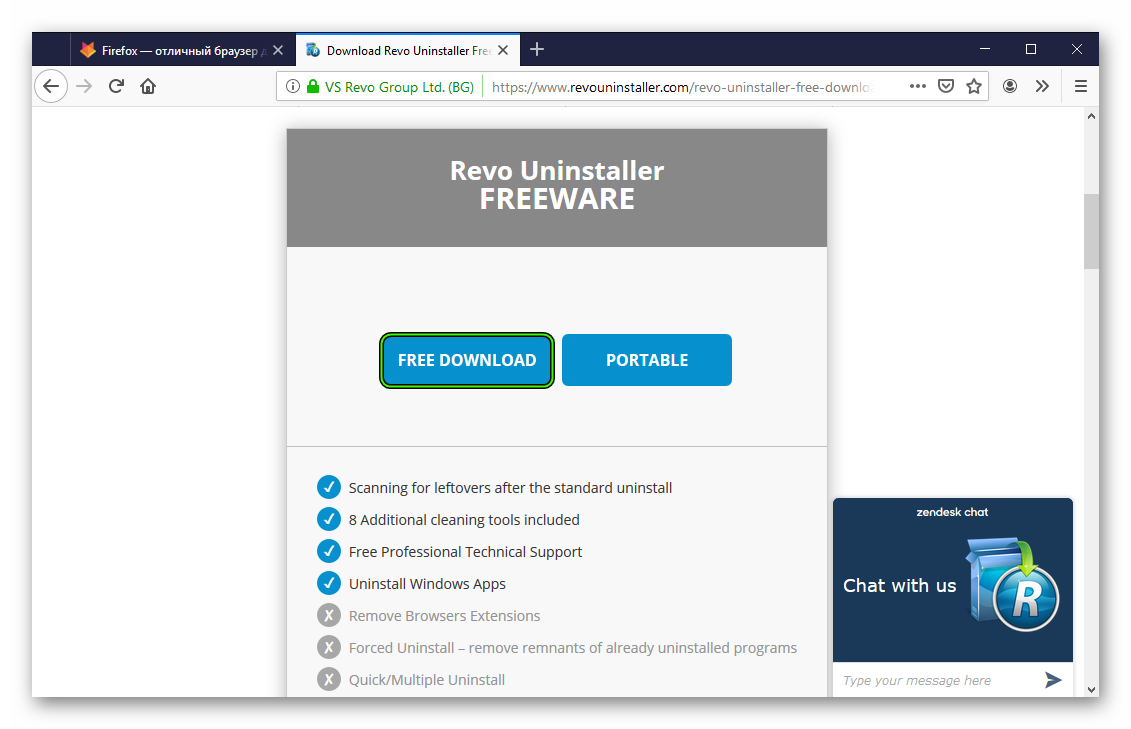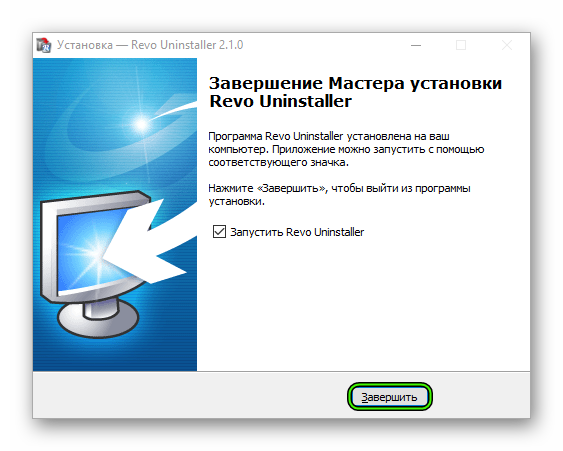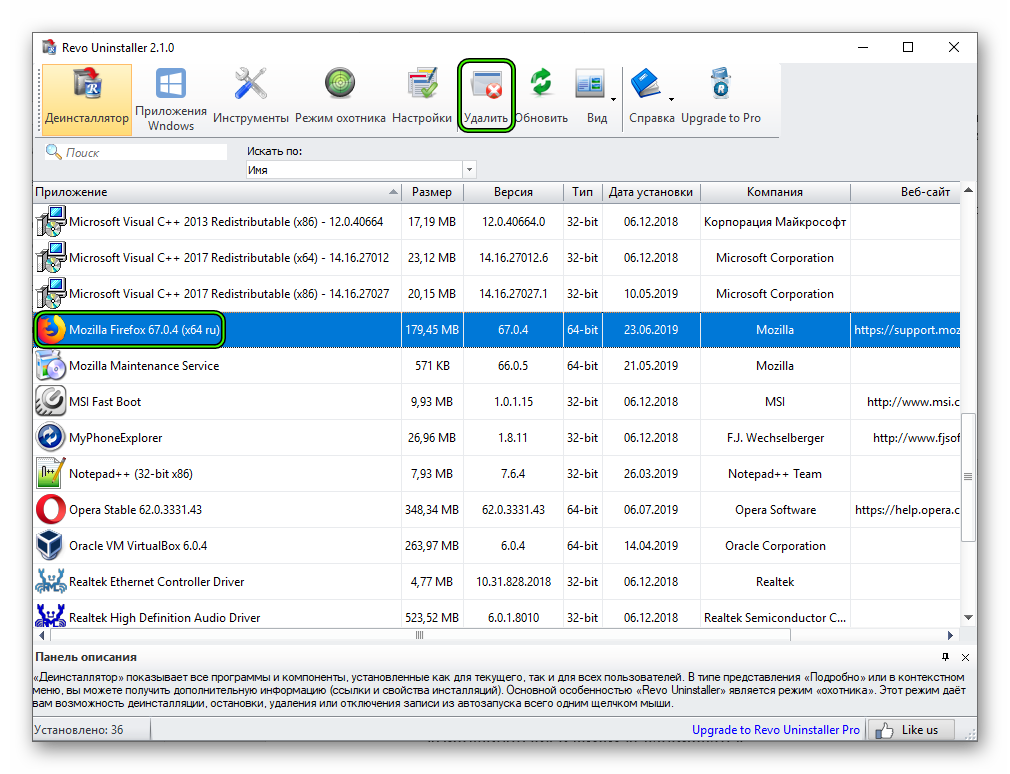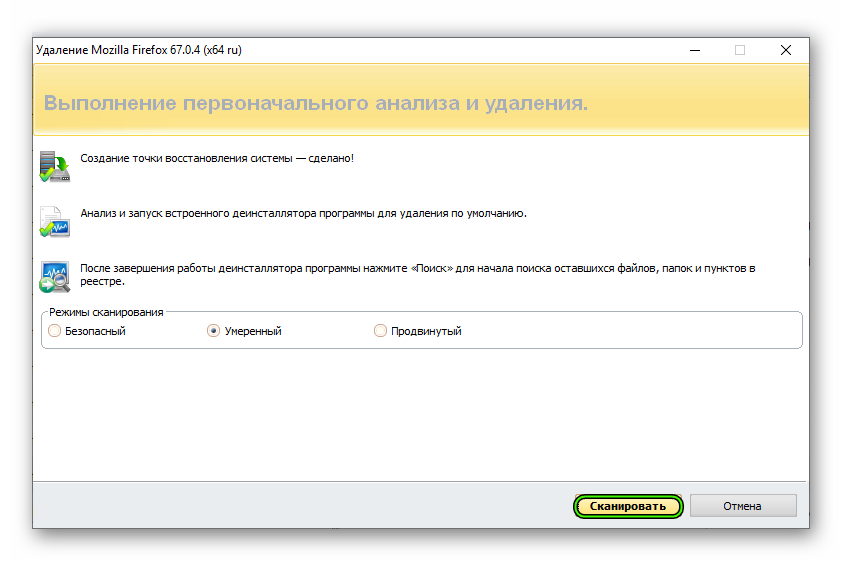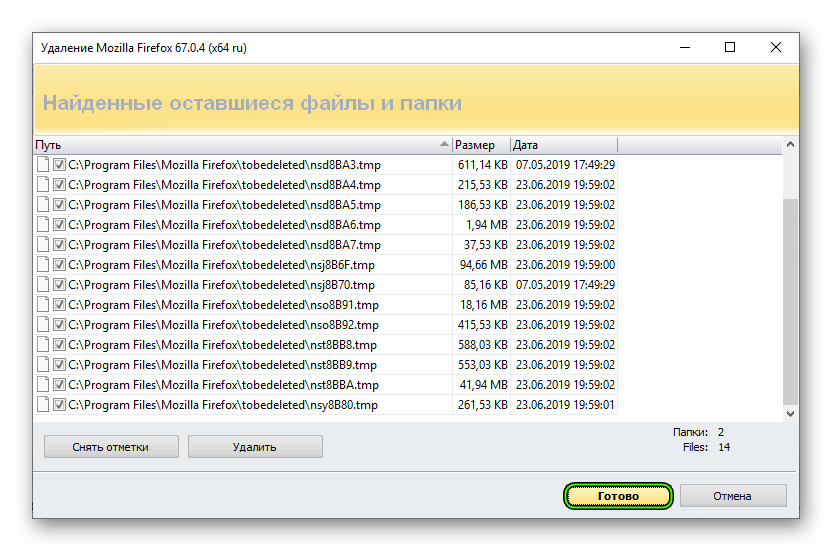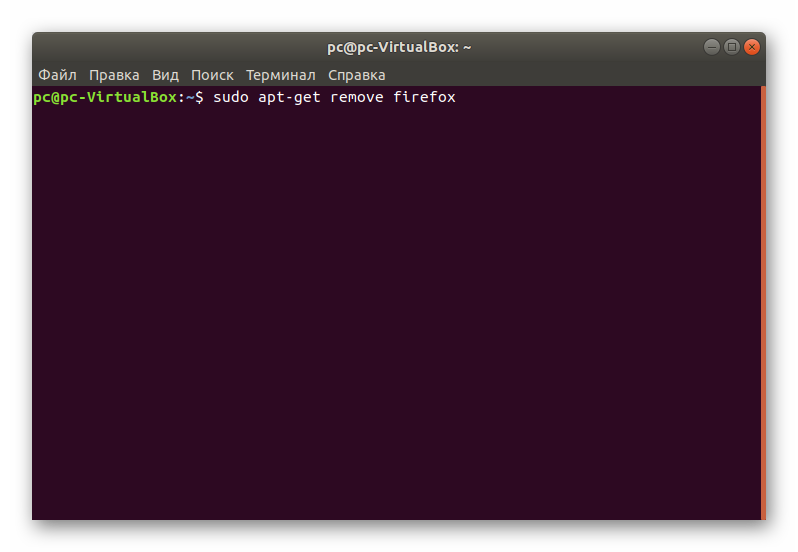Firefox не удаляется. Как удалить Mozilla Firefox полностью с компьютера? #3 Удаление профиля пользователя Firefox
Как удалить браузер Mozilla Firefox?

В данной статье максимально подробно описываются несколько самых простых и стандартных способов как удалить Mozilla Firefox браузер с компьютера полностью без сторонних программ и лишних телодвижений.
Для примера мы будем использовать операционную систему Windows 10, однако во всех других ОС от Microsoft удаление будет происходить абсолютно одинаково.
Пошаговая инструкция
#1 Удаление через «Приложения» (Установка и удаление программ)
- В первую очередь закройте браузер.
- Нажмите кнопку «Пуск» внизу на панели задач или соответствующую кнопку «Windows» на клавиатуре компьютера и нажмите на «Параметры».

- Далее выберите раздел «Приложения».

- Теперь мы находимся в окне «Приложения и возможности», которое отвечает за все установленные программы на нашем компьютере.
- Воспользуйтесь поиском, чтобы найти браузер Mozilla Firefox или же отыщите его среди списка программ вручную, заодно может увидите, что еще можно удалить.
- Нажав на программу станут активными кнопки «Изменить» и «Удалить». Т.к. нам нужно удалить Мозилу Фаерфокс с компьютера, то мы нажимаем «Удалить».

- После нажатия кнопки появится окно для деинсталляции браузера. Там нажимаем «Next» и «Uninstall».
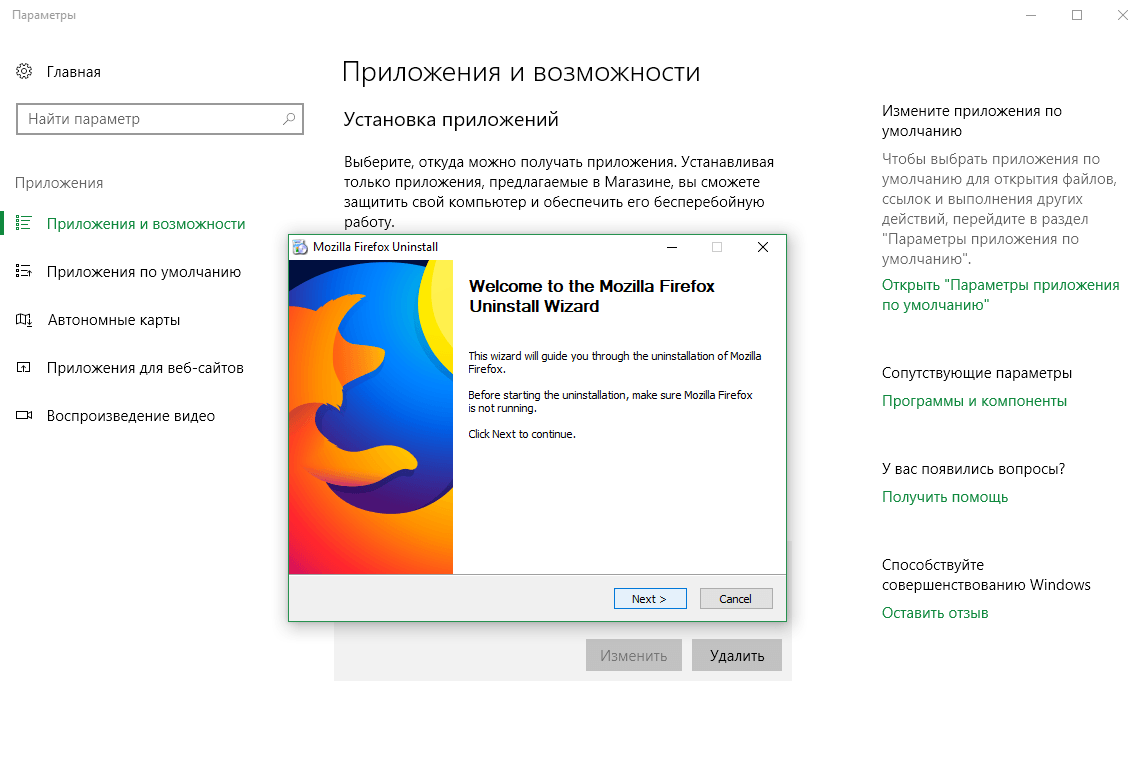
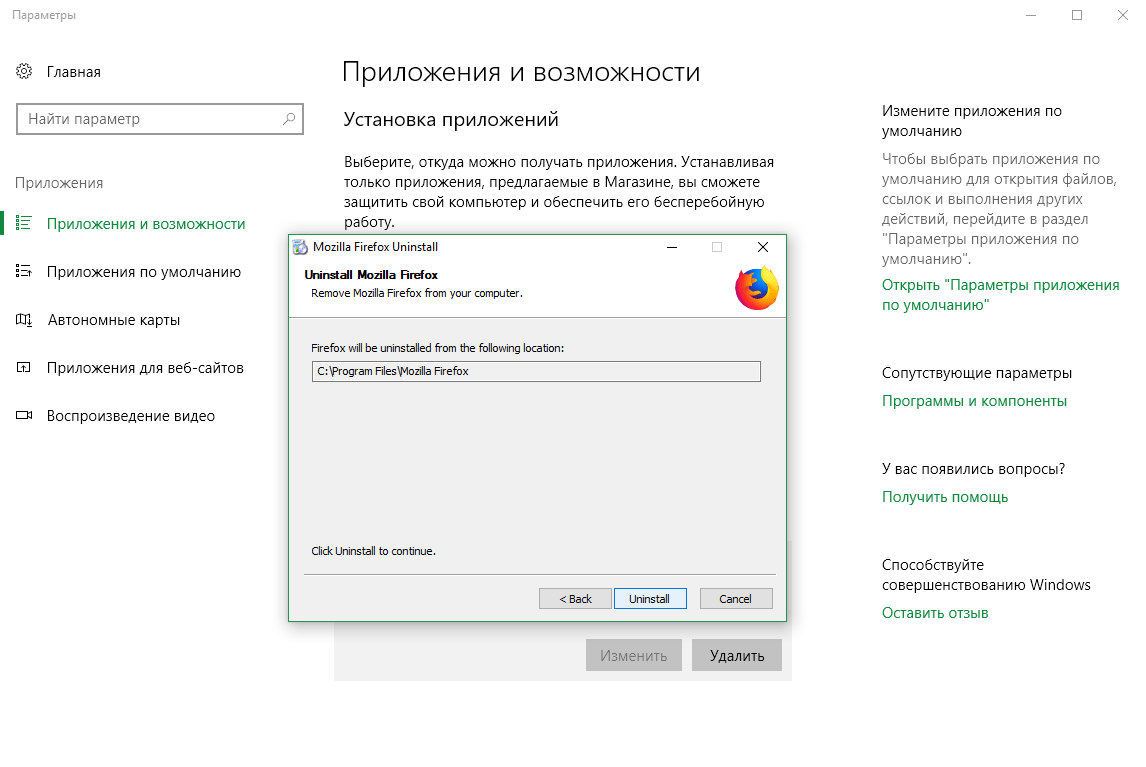
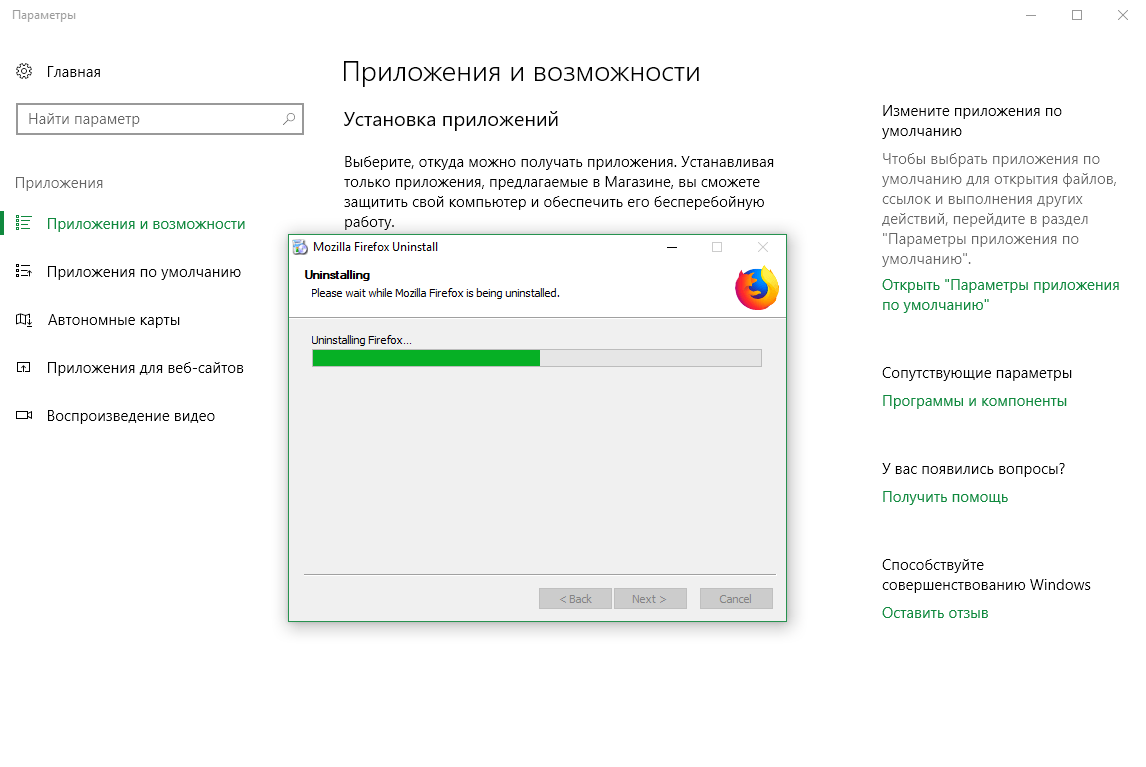
#2 Удаление через файл-деинсталлятор
Если пункт 1 не сработал, что бывает крайне редко, мы будем удалять Firefox через специальный файл. Для этого нам понадобится:
- Открыть папку на компьютере через проводник, куда был установлен Firefox. Чаще всего это такие пути “C:Program FilesMozilla Firefox” или “C:Program Files (x86)Mozilla Firefox”.

- Дальше зайти в папку uninstall и запустить файл helper.exe.

- Появится такое же окно удаления, как в пункте #1.7, Поэтому жмем «Далее», «Удалить» и завершаем удаление.
После успешного удаления, папка “Mozilla Firefox” должна пропасть из директории C:Program Files.
#3 Удаление профиля пользователя Firefox
Последний необязательный шаг, но важный, если Вам это нужно. Мы удалили сам браузер с компьютера, но вся информация, такие как: закладки, история поиска и другие пользовательские данные все еще сохранены в вашем профиле. Для того, чтобы полностью удалить все данные Firefox нужно:
- Осуществить поиск на компьютере по запросу %APPDATA%Mozilla и открыть эту папку, или же открыть окно «Выполнить» комбинацией клавиш на клавиатуре «Windows+R» и вписать туда то же самое и нажать «Enter».

- Открылась директория адрес которой “C:UsersИмя_ПрофиляAppDataRoamingMozilla”. Теперь удаляем папку “Firefox”.

- Ура, наш профиль удален!
Итоги
Сегодня мы разобрались как удалить Mozilla Firefox полностью с компьютера. Как видите, это очень легко и доступно каждому. Надеюсь, что Вы без труда это сделали.
Как удалить Mozilla Firefox с компьютера
Как удалить Firefox полностью с компьютера? Этот вопрос задают многие пользователи, так как иногда стандартный способ деинсталляции программ не справляется с этой задачей. И приходится придумывать альтернативные варианты.
Подробности
Стоит отметить, что при использовании стандартного варианта (при помощи панели управления) в системе могут оставаться различные «хвосты» от веб-обозревателя в реестре и системных папках. И с этим нужно что-то делать.
Также при использовании стандартного способа иногда случаются ошибки, которые не дают браузеру нормально деинсталлироваться. И в этом случае тоже нужно что-то предпринимать для того, чтобы как-то убрать браузер с компьютера.
В данном материале мы собрали самые действенные способы деинсталляции «Огненной лисицы». Конечно, в рамках данной статьи мы рассмотрим и стандартный метод. А также поговорим о том, что делать, если он не работает. Итак, начнем.
Случай №1: Стандартные средства Windows
Он построен на возможностях самой операционной системы. И именно он считается наиболее правильным. Однако многие специалисты отмечают, что при таком варианте деинсталляции от браузера остается куча ненужных хвостов как в реестре, так и в системных каталогах. И непонятно, почему так происходит.
Для такого способа удаления используется панель управления Windows и мастер установки самого веб-обозревателя. Вероятно, многим пользователям этот процесс знаком. Однако мы на всякий случай предоставим подробную пошаговую инструкцию, рассказывающую о том, как и что делать, чтобы новички не запутались:
- Для начала вам нужно перейти к «Панели управления», например, из «Пуска».
- Затем щелкаем на «Программы и компоненты». А если этот элемент отсутствует — на «Удаление программы».

- Теперь ищем в списке Mozilla Firefox и кликаем по этому пункту правой кнопкой мыши.
- В появившемся меню выбираем пункт «Удалить».

- Завершите процедуры.
Стоит отметить, что после этого обязательно нужно перезагрузить компьютер. В самом мастере установки об этом не сказано. Но по-хорошему, это нужно делать после стирания любой программы. Только тогда «Огненная лисица» окончательно исчезнет с вашего компьютера.
Если случаются ошибки
Такая ситуация не является редкой. Часто браузер просто невозможно удалить по разным причинам. Главная проблема заключается в том, что определить эту самую причину не получается. Поэтому приходится перебирать все возможные варианты для исправления ситуации. И сейчас мы о них поговорим.
Поиск вирусов и их удаление
Это популярная причина появления ошибок при деинсталляции приложений различного типа – вредоносные объекты на компьютере. Они могут блокировать все подряд. Более того, они способны существенно повреждать файлы операционной системы или какой-нибудь программы. Отсюда и проблемы при удалении. Решение одно – использование антивируса.
Восстановление важных файлов
Если на компьютере были вирусы, то они могли существенно повредить некоторые файлы операционной системы. Отсюда и возможные ошибки в процессе удаления браузера. Более того, из-за повреждения важных компонентов могут неправильно работать и другие программы. Не говоря уже о самой Windows.
Однако существует способ, позволяющий вернуть целостность файлов ОС. И для этого даже не понадобится переустанавливать Windows или использовать загрузочную флэшку с дистрибутивом операционной системы. Все будет выполняться при помощи командной строки. Вот подробная инструкция по этому поводу.
- Сначала запускаем меню «Пуск» при помощи соответствующей кнопки в панели задач.
- Затем ищем каталог «Служебные – Windows» и кликаем по нему.
- Находим в папке пункт «Командная строка» и щелкаем по ней правой кнопкой мыши.
- Запускаем инструмент с админскими правами.

- Выполняем команду sfc /scannow, впечатав ее в текстовое поле и нажав клавишу Enter.
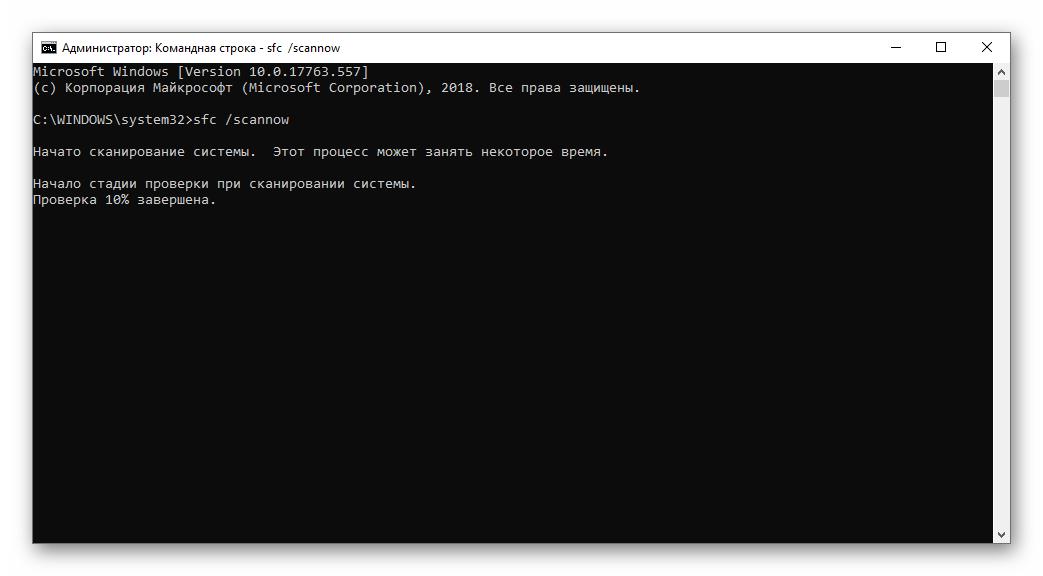 Сам процесс поиска поврежденных файлов и их реставрации займет около 15 минут. По завершении процедуры обязательно нужно перезагрузить компьютер. Иначе от восстановления не будет никакого толку. Только после рестарта можно пробовать деинсталлировать Mozilla Firefox еще раз. Все должно получиться.
Сам процесс поиска поврежденных файлов и их реставрации займет около 15 минут. По завершении процедуры обязательно нужно перезагрузить компьютер. Иначе от восстановления не будет никакого толку. Только после рестарта можно пробовать деинсталлировать Mozilla Firefox еще раз. Все должно получиться.
Случай №2: Утилита Revo Uninstaller
Как удалить браузер Мазила с компьютера полностью? Стандартный способ для этого не годится, так как в любом случае будут оставаться какие-то хвосты в реестре и каталогах. Придется использовать сторонние утилиты. Одной из лучших среди них является Revo Uninstaller. Этот продукт справляется даже с очень запущенными случаями
К тому же, он способен стирать программу правильно, не оставляя хвостов в реестре или системных папках. Скачать программу можно с официального сайта разработчика. Но стоит учесть, что она платная. Однако для наших целей вполне хватит и возможностей бесплатной версии.
Инструкция по использованию:
- Переходим на страницу https://www.revouninstaller.com/revo-uninstaller-free-download.
- Нажимаем на кнопку FreeDownload, чтобы запустить скачивание.

- Открываем файл revosetup.exe.
- Затем просто следуем инструкциям мастера установки.
- В конце жмем на кнопку «Завершить».

- В главном окне утилиты появится список программ. Кликаем левой кнопкой мыши по Mozilla Firefox.
- Затем нажимаем на кнопку «Удалить».

- Пройдите стандартную процедуру деинсталляции.
- Затем в окошке утилиты щелкните на «Сканировать».

- Отметьте «Выбрать все» и нажмите «Удалить».
- Подтвердите чистку.
- Вновь выполните действия из десятого и одиннадцатого шага.
- Нажмите кнопку «Готово».

- Выполните перезапуск ПК.
Это самый действенный способ. Он помогает даже в тех случаях, если стандартный вариант с панелью управления не работает. Revo Uninstaller никогда не подведет.
Случай №3: Linux
Как удалить Firefox в Linux? Дело в том, что «линуксоподобные» ОС существенно отличаются от Windows. Установка и удаление приложений там происходит совсем по другому сценарию. Неудивительно, что новички теряются в системах такого типа и очень хотят вернуться на Windows. Это чувство естественно.
Но если разобраться, то удалять программы в Linux еще проще, чем в Windows. Просто там для этих целей используется терминал (консоль, командная строка). Именно это и пугает большинство пользователей. Тем не менее, ничего сложного в этом нет. Сейчас мы рассмотрим процесс деинсталляции Firefox на примере Linux Ubuntu:
- Итак, сначала запускаем терминал. В разных рабочих окружениях он находится в разных местах. Но горячие клавиши для вызова – Ctrl + Alt + T.
- Теперь нужно в терминале ввести команду sudo apt-get remove Firefox.

- После этого потребуется ввести пароль администратора.
- Теперь, когда выполнение предыдущего действие закончится, вводим sudo apt-get update. Эта команда обновит конфигурацию программ.
Вот и весь процесс деинсталляции. Только стоит запомнить, что после каждой команды, вводимой в терминале, необходимо нажимать на кнопку Enter для того, чтобы инициировать ее выполнение. После деинсталляции браузера в Linux даже не нужно перезагружать компьютер. Вот в чем вся прелесть.
Заключение
В рамках данного материала мы попытались рассказать вам о том, как удалить Mozilla Firefox с компьютера полностью. Оказалось, что это не так просто. Особенно, если в процессе деинсталляции возникают какие-то ошибки. Однако способы для их исправления тоже были предоставлены, так что проблем возникнуть не должно.
Однако если вы желаете деинсталлировать браузер полностью, то придется прибегнуть к помощи программы Revo Uninstaller. Только она поможет избавиться от остатков программы в реестре и системных каталогах. А проще всего деинсталлировать программы в ОС Linux. Там достаточно всего пары команд.
Блог молодого админа
Увлекательный блог увлеченного айтишника
Как удалить Mozilla Firefox полностью с компьютера?

Одним из основных браузеров я считаю Mozilla Firefox. Почему? Да хотя бы потому, что мне удобно им пользоваться в отличии от той же Opera, к которой по истечении нескольких лет привыкнуть попросту не смог. Еще нравится «Гугл Хром», но привычки, знаете ли, берут свое… В последние пару недель Firefox начал чрезмерно долго открываться при первом запуске и это при том, что у меня далеко не самая слабая «система». В принципе, для меня это не новость, поскольку с подобной проблемой я сталкивался на своем предыдущем ПК. Различные методы, включая удаление кэша и кукисов, не помогали, поэтому я принял решение удалить браузер и переустановить его вновь. Поскольку закладок у меня очень мало, я решил сохранить их в текстовый документ, а свой профиль удалить вместе с обозревателем. Кстати, если вы оставите свой профиль и после переустановки программы снова экспортируйте его, то загрузка «Мозиллы» наверняка будет занимать те же долгие секунды, что и до ее удаления, поэтому так делать нежелательно.
Сейчас я расскажу вам о том, как правильно проводить данную процедуру.
Инструкция по удалению браузера
Если вы решили сохранить некоторую информацию, то есть закладки, логины, пароли и прочие данные, то предварительно воспользуйтесь программой MozBackup, которая позволяет сохранять их, а затем переносить в новый профиль. Скачать ее можно на русскоязычной версии официального форума Mozilla. Пользоваться утилитой очень легко и просто, поэтому описывать принцип ее работы мы не станем. К слову, никогда не храните логины и пароли в браузере, поскольку они легко воруются оттуда при помощи простейших троянов.
Если вы решили создать новый профиль, полностью избавившись от старого (рекомендуемый метод), то просто воспользуйтесь нашей дальнейшей инструкцией.
И еще — удаление ярлыка с рабочего стола не удаляет браузер, как думает некоторые личности. Не забывайте об этом!
Ну а теперь приступим непосредственно к процедуре.
Как было написано выше выше, удалять ярлык интернет-обозревателя с рабочего стола не нужно — это ничего вам не даст. Необходимо удалять программу при помощи встроенной в операционную систему Windows утилиты «Программы и компоненты», доступной через раздел «Панель управления». Нажмите «Пуск», далее — «Панель управления» и «Программы и компоненты».
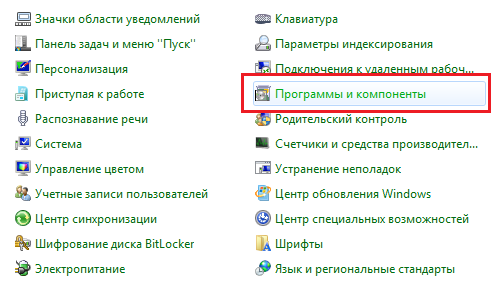
Найдите Mozilla Firefox, нажмите на нее правой кнопкой мыши увидите надпись «Удалить». Нажмите на нее.
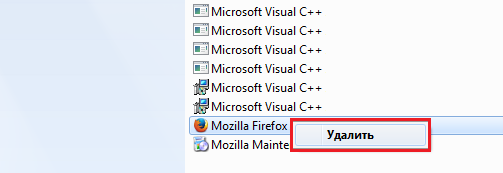
Деинсталлируйте браузер, нажав на кнопку «Далее»..
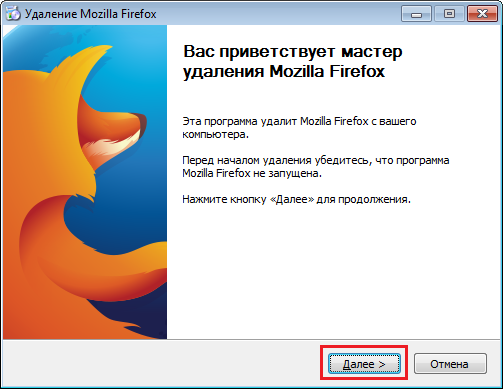
Проходим в раздел Program Files на компьютере и находим папку Program FilesMozilla Firefox (обычно находится на диске C). Удаляем ее ручным методом (либо удаляем в корзину, либо при помощи сочетания клавиш SHIFT + DELETE).
Теперь необходимо избавиться от временных папок, принадлежащих данной программе. Для Windows XP директории следующие:
- Documents and SettingsИмя пользователяApplication DataMozilla
- Documents and SettingsИмя пользователяLocal SettingsApplication DataMozilla
Для Windows 7 или Vista:
- UsersИмя пользователяAppDataLocalMozilla
- UsersИмя пользователяAppDataRoamingMozilla
Все? Увы, это еще не конец. Теперь необходимо удалить все хвосты, оставшиеся после удаления браузера. Заходим в редактор реестра («Пуск» — «Найти все программы и файлы» — Regedit) и в директориях удаляем следующие элементы:
- HKEY_CLASSES_ROOTFirefoxHTML
- HKEY_CURRENT_USERSoftwareMozilla
- HKEY_CURRENT_USERSoftwareMozillaPlugins
- HKEY_LOCAL_MACHINESOFTWAREMozilla
- HKEY_LOCAL_MACHINESOFTWAREMozillaPlugins
Правда, некоторые ключи могут отсутствовать. Это вполне нормальное явление.
Если вы не желаете использовать редактор реестра, то можете воспользоваться любой сторонней утилитой, которая удалит все ненужные «хвосты» в системе. Например, CCleaner. Рекомендую ею воспользоваться, если вам термины типа редактор реестра ни о чем не говорят. К тому же CCleaner можно скачать совершенно бесплатно.
Скачайте CCleaner, установите на компьютер и запустите. Выберите раздел «Реестр», нажмите на кнопку «Поиск проблем».
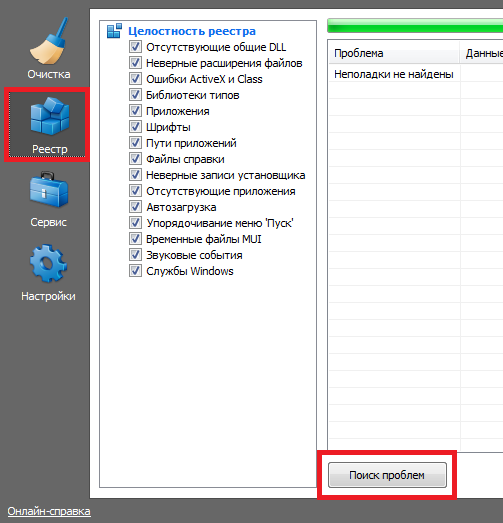
Утилита найдет необходимые данные, включая «хвосты», оставшиеся после удаления браузера. В правой части окна нажмите «Исправить».
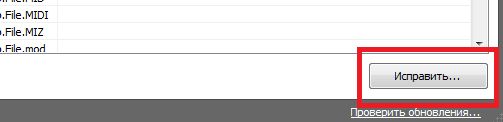
Только теперь, после полноценного удаления браузера, вы можете перестанавливать его и экспортировать все сохраненные файлы (или не делать ровным счетом ничего).
Читайте также:
Комментарии к записи “ Как удалить Mozilla Firefox полностью с компьютера? ”
Почему так сложно? Нет никакой утилиты для полного удаления браузера?
неа, нету. я сам искал и ничего не нашел. такие утилиты есть только для антивирусов
Есть утилита. Называется revo uninstaller pro. Не только лисичку удалит, любую другую программу не оставляя следов.
дайте ссылку на ccleaner, везде требует смс, а эта прога бесплатная, я точно знаю.
Вот тут смотри piriform.com/ccleaner, есть платная и бесплатная версия
Малина, там все очень легко. Я тоже думал, что сложно, но почитал и все сделал за несколько минут
запутался с реестром и чуть не удалил какие-то другие файлы) mozilla, зачем ты так с нами?!
А это она для того, что бы вы ее не удаляли, а все жизнь с ней мучились 😀
Сносите лису нафиг! Она же тормозит нещадно! Лучше пользуйтесь Хромом от Гугла, он быстрее в 50 раз! И удобнее, и не глючит!
Не плетите чепухи, каждый браузер по своему хорош. Я мозиллу ни на что не променяю, хотя хром и опера мне очень даже нравятся
Интересно, зачем так сложно?
это все для того, что бы за вашими действиями можно было следить 😉
Разве для мазилы нет специальный утилита для удаления на официальном сайте?
нет, нету. зачем такой большой корпорации избавляться от собственных пользователей? это было бы глупо, поэтому процедура такая хитрая
У меня тормозил firefox, я все сделала по инструкции — удалила и установила заново, но все равно тормоза есть(( Что делать мне?
Причем здесь удаление? Дело не в браузере, а в вашем компьютере скорее всего.
это вы зря. я когда удалили «лису» у себя, у меня ноут начал просто летать! как эти вещи связаны между собой, я не знаю, но факт есть факт!
мучился минут 40, вроде получилось, надо еще с реестром разобраться
Искренне благодарю «молодого админа»! Очень полезный и понятный материал.
Да уж. Раньше одну кнопку нажал и все удалилось, а сейчас надо полчаса сидеть и тупить в моник =( Жесть.
Удаляю нафиг эту ерунду, первые версии реально радовали, панелька с набором инструментов и к быстрому доступу к почте тогда затмевала все браузеры, плюс расширение для яндекса было, и сейчас конечно есть, когда можно из ящика в ящик было переходить, не набирая логины и пароли, для меня это было ОЧЕНЬ удобно, и у других браузеров такого даже в реализации не было, но на данный момент, эта лиса просто тормоз нереальный, и чем новее версия, тем сильнее и чаще происходят зависания.
Помогла опера, реализация похожая, но малость не доработанная, хотя и на данном этапе меня это устраивает. К сожалению хром пока такого не предусматривает.
Да и вот еще что, удаляю еще и потому, что в этом браузере поселилась реклама казино, хочешь перейти на сайт яндекса, а тебе в глаза рубит реклама Азарта и прочей фигни мягко выражаясь, на страницу яндекса попадаю при обновлении страницы, либо еще раз жму на ссылку яндекса например. Удалял стандартным образом лису, не помогло, сканировал всеми антивирусниками, не помогло. Короче изжила эта фигня свое, никому этот браузер не советую, тормозит, защиты никакой нет, прицепится какая нибудь реклама и будете смотреть по 1000 раз на день. Спасибо, что рассказали как избавиться от ентого браузера на совсем. Уж лучше опера, или какой-никакой хром чем этот тормознутый, зависающий на каждой странице браузер. И не надо говорить мне, что у меня слабая система, у меня система при которой такой браузер может тормозить только в том случае, если я буду в браузере смотреть фильм в качестве BDRemux В общем, для меня этот браузер перестал существовать как браузер
Вы правы!! С Мазилой стало очень много проблем, особенно с новыми версиями.
Пыталась удалить Firefox программой Uninstaller pro, она ничего не нашла, пришлось удалять по инструкции, только вручную получилось, не работает эта хваленая утилита.
Спасибо за инструкцию!
Мозила схватил какой-то вирус рекламных баннеров. Что только ни делала, все чистила-перечистила, пришлось удалить полностью браузер. Спасибо за статью, помогло!
мозила работает отлично. если перезапустить без дополнений.
Спасибо большое, все разложено по полочкам, как и что делать!
А зачем так сложно с реестром.
regedit
Правка — Найти Mozilla
Оставляем галочку в имена разделов.
Удаляем 1 раздел в результате поиска.
Потом жмем F3 сколько понадобится раз и удаляем остальные ветки.
После окончания повторяем те же процедуры со словом Firefox.